advertisement
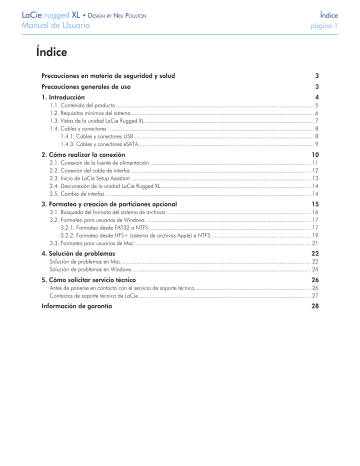
LaCie rugged XL • D esign by
N eil
P oulton
Manual de Usuario
Índice
página 1
Índice
Precauciones en materia de seguridad y salud 3
Precauciones generales de uso 3
1. Introducción 4
2. Cómo realizar la conexión 10
3. Formateo y creación de particiones opcional 15
4. Solución de problemas 22
5. Cómo solicitar servicio técnico 26
Información de garantía 28
LaCie rugged XL • D
Manual de Usuario esign by
N eil
P oulton
Prólogo
página 2
Derechos de copyright
Copyright © 2011 LaCie. Reservados todos los derechos. No está permitida la reproducción, almacenamiento en un sistema de recuperación o transmisión bajo cualquier forma o por cualquier medio, ya sea electrónico, mecánico, por fotocopia, registro o por cualquier otra forma, de ninguna parte de la presente publicación sin la previa autorización por escrito de
LaCie.
Marcas comerciales
1. Los dispositivos no pueden causar interferencias perjudiciales.
Apple, Mac y Macintosh son marcas comerciales registradas de Apple
Computer, Inc. Microsoft, Windows 98,
Windows 98 SE, Windows 2000, Windows
Millennium Edition, Windows XP, Windows
Vista y Windows 7 son marcas comerciales registradas de Microsoft Corporation.
Todas las demás marcas comerciales citadas en este manual son propiedad de sus respectivos titulares.
Modificaciones
Este documento tiene un carácter meramente informativo y puede ser modificado sin previo aviso. Aunque se ha procurado garantizar la exactitud de su contenido, LaCie declina toda responsabilidad derivada de los errores u omisiones de este documento o del uso de la información contenida en el mismo.
LaCie se reserva el derecho de efectuar cambios o revisiones en el diseño del producto o en su manual, sin ningún tipo de limitación y sin obligación de notificar a persona alguna dichas revisiones o cambios.
NOTA: Este equipo ha sido sometido a prueba y se ha determinado que satisface los límites establecidos para ser clasificado como dispositivo digital de Clase B de
En relación con los requisitos establecidos en: Directiva sobre bajo voltaje 2006/95/
EC, Directiva sobre compatibilidad electromagnética 2004/108/EC acuerdo con la Sección 15 del Reglamento
FCC. Dichos límites se han establecido para proporcionar una protección razonable frente a las interferencias perjudiciales Este símbolo en el producto o causadas al instalarlo en un domicilio en su embalaje indica que este privado. Este equipo genera, utiliza y puede producto no se debe tirar con irradiar energía de radiofrecuencia. Si no la basura doméstica. Así que es se instala y se utiliza de acuerdo con las su responsabilidad tirarlo en el instrucciones, puede causar interferencias punto de recogida diseñado para el perjudiciales en las comunicaciones de reciclaje de equipos electrónicos y radio. Sin embargo, es posible que en eléctricos. La recogida selectiva y el algunos casos genere interferencias en una reciclaje de la basura ayudan a conservar determinada instalación. Si el equipo causa los recursos naturales y aseguran que se interferencias perjudiciales en la recepción recicle de forma que se proteja la salud de la señal de radio o televisión (lo cual humana y el medio ambiente. Para obtener puede comprobarse encendiéndolo y más información sobre dónde puede tirar apagándolo alternativamente), se sus equipos para el reciclaje, contacte con recomienda al usuario que intente corregir la oficina municipal, el servicio de recogida la interferencia siguiendo uno o varios de de basura doméstica o la tienda en la que estos procedimientos: compró el producto.
Declaración de cumplimiento de la reglamentación canadiense
✦ Cambiar la orientación o la ubicación de la antena receptora.
Declaración del fabricante de obtención de la Certificación
CE
2. Que los dispositivos acepten toda interferencia recibida, incluidas aquellas que puedan provocar un funcionamiento no deseado.
LaCie manifiesta que este producto cumple las siguientes normas europeas: Clase B
EN60950, EN55022, EN55024
Este aparato digital de Clase A cumple todos los requisitos del Reglamento
Canadiense sobre Equipos Causantes de
Interferencias.
110413 v1.2
Declaración de la FCC:
LaCie Rugged XL
Acreditado el cumplimiento de las normas FCC para uso doméstico y de oficina
Este dispositivo cumple la Sección 15 del
Reglamento de la FCC. Su utilización está sujeta a las condiciones siguientes:
✦ Aumentar la distancia entre el dispositivo y el receptor.
✦ Conectar el equipo a una toma de corriente de un circuito distinto de aquél al que esté conectado el receptor de radio o TV.
✦ Consulte al distribuidor o a un técnico experto en radio o televisión para obtener ayuda.
Las modificaciones de este producto que no estén autorizadas por LaCie podrían invalidar las normativas de la Comisión
Federal de las Comunicaciones (FCC) y del
Ministerio de Industria de Canadá (Industry
Canada) y negar su derecho para utilizar el producto.
PRECAUCIÓN: Para satisfacer los límites de emisión FCC y evitar interferencias en la recepción de televisores y radios próximas, hay que utilizar un cable de alimentación blindado. Es esencial que sólo se use el cable de alimentación suministrado.
LaCie rugged XL • D esign by
N eil
P oulton
Manual de Usuario
Prólogo
página 3
Precauciones en materia de seguridad y salud
✦ Sólo personal cualificado está autorizado a llevar a cabo el mantenimiento de este dispositivo.
✦ Lea detenidamente este Manual de
Usuario y ejecute correctamente la guía de instalación.
que pueda ser reparada o sustituida por el usuario. Si aparenta estar averiada, haga que la revise personal de mantenimiento cualificado del Servicio de soporte técnico de LaCie.
✦ No abra la unidad LaCie Rugged XL ni intente desmontarla o modificarla. Para evitar el riesgo de descarga eléctrica, incendio, cortocircuito o radiación peligrosa, no introduzca objetos metálicos en la unidad. La unidad LaCie
Rugged XL no contiene ninguna pieza
✦ No exponga nunca la unidad a la lluvia, ni la utilice cerca del agua o en lugares húmedos o mojados. No coloque nunca objetos que contengan líquidos sobre la unidad LaCie Rugged XL, ya que pueden derramarse por sus aberturas.
Si lo hace, podría aumentar el riesgo de descarga eléctrica, cortocircuito, incendio o daños personales.
✦ Asegúrese de que el ordenador y la unidad LaCie Rugged XL estén conectados a tierra. Cuando los dispositivos no están conectados a una toma de tierra, aumenta el riesgo de descarga eléctrica. Requisitos de alimentación de 100-240 V~, 1,5 A,
60-50 Hz, (fluctuaciones de la tensión de alimentación que no superen ± 10% de la tensión nominal, sobrecargas de tensión transitorias en conformidad con la categoría II de sobrecarga de tensión).
Precauciones generales de uso
✦ No exponga la unidad LaCie Rugged XL a temperaturas que no estén comprendidas entre 5° C y 35° C; o a una humedad en funcionamiento que no esté comprendida entre 5 y 80 %, sin condensación, o a una humedad cuando no esté en funcionamiento que no esté comprendida entre 10 y 90 %, sin condensación; Hacerlo puede dañar el La-
Cie Rugged XL o desfigurar su cubierta.
No coloque la unidad LaCie Rugged XL cerca de fuentes de calor ni lo exponga a la radiación solar directa (ni siquiera a través de una ventana). Tampoco coloque el LaCie Rugged XL en lugares demasiados fríos o húmedos, ya que podría dañar la unidad.
✦ Desenchufe siempre la unidad LaCie
Rugged XL de la toma de corriente en caso de tormenta eléctrica y cuando no vaya a utilizarla durante un periodo prolongado. Así reducirá el riesgo de descarga eléctrica, cortocircuito o incendio.
✦ Utilice únicamente la fuente de alimentación que se suministra con el dispositivo.
✦ No use la unidad LaCie Rugged XL cerca de otros aparatos eléctricos como televisores o radios. Puede provocar interferencias que afecten negativamente al funcionamiento de otros productos.
✦ No coloque la unidad LaCie Rugged XL cerca de fuentes de interferencias magnéticas, como monitores, televisores o parlantes. Las interferencias magnéticas pueden afectar el funcionamiento y estabilidad del LaCie Rugged XL.No coloque objetos pesados sobre la parte superior de la unidad LaCie Rugged XL ni aplique una fuerza excesiva sobre ella.
✦ Si detecta un problema, consulte la sección Solución de Problemas de este manual.
PRECAUCIÓN: La garantía de la unidad LaCie Rugged XL puede quedar invalidada si se incumplen las precauciones anteriores.
INFORMACIÓN IMPORTANTE: Cualquier pérdida, corrupción o destrucción de datos ocasionada durante el uso de una unidad
LaCie es responsabilidad exclusiva del usuario y en ningún caso se responsabilizará a LaCie de la recuperación o restablecimiento de dichos datos. Para evitar la pérdida de datos, LaCie le recomienda encarecidamente que realice DOS copias de sus datos: una copia en el disco duro externo, por ejemplo, y una segunda copia en el disco duro interno, en otro disco duro externo o en algún otro tipo de medio de almacenamiento extraíble. LaCie ofrece una línea completa de unidades CD y DVD. Si desea obtener más información sobre la realización de copias de seguridad, visite nuestro sitio Web.
INFORMACIÓN IMPORTANTE: 1 GB equivale a 1.000.000.000 bytes. 1 TB equivale a 1.000.000.000.000 bytes. Una vez formateada, la capacidad de almacenamiento real disponible varía según el entorno operativo (normalmente, un 5-10 % menos).
LaCie rugged XL • D esign by
N eil
P oulton
Manual de Usuario
1. Introducción
Recogiendo el fruto de más de una década de excelencia en el diseño, LaCie ha creado una nueva línea de unidades de estética intemporal ideadas para unir funcionalidad y alta tecnología. Estas unidades de última tecnología son soluciones de alto rendimiento que agilizarán la ejecución de las aplicaciones más exigentes.
Ideal para aplicaciones que requieren altas velocidades, la unidad LaCie Rugged XL es capaz de administrar la respuesta que sus datos exigen. Segura y estable, la unidad LaCie Rugged
XL es una manera perfecta de añadir espacio al ordenador.
Introducción
página 4
Capacidades de LaCie Rugged XL
✦ Se conecta con todas las interfaces estándar USB y eSATA
✦ Caudal de procesamiento de hasta 3 Gbits/s a través de eSATA
✦ Realice copias de seguridad de la unidad de disco duro interna del ordenador
✦ La carcasa especialmente diseñada protege el disco duro de los golpes diarios y ambientes agresivos
Enlaces rápidos
Haga clic para ir directamente
a una sección:
✦
✦
Formateo y creación de particiones opcional
✦
LaCie rugged XL • D esign by
N eil
P oulton
Manual de Usuario
1.1. Contenido del producto
El paquete contiene la unidad LaCie Rugged XL y los elementos
2 a 6 que se indican a continuación:
1. LaCie Rugged XL
2. Cable USB
3. Cable eSATA
4. Fuente de alimentación externa
5. Guía de instalación rápida
NOTA: El manual de usuario y las Utilidades de software están precargados en la unidad.
INFORMACIÓN IMPORTANTE: Guarde el embalaje. En caso de que fuera necesario reparar o revisar la unidad, ésta ha de ser devuelta en su embalaje original.
2
SATA
3
SATA
4 rugged XL
Hi-Speed USB 2.0 & eSATA 3Gbits
5
Design by Neil Poulton
Quick Install Guide
Introducción
página 5
1
LaCie rugged XL • D esign by
N eil
P oulton
Manual de Usuario
1.2. Requisitos mínimos del sistema
Su sistema debe cumplir ciertos requisitos para que su producto LaCie funcione correctamente. Si desea consultar una lista de estos requisitos, consulte el embalaje del producto o la ficha de producto (en www.lacie.com/support/ ).
Introducción
página 6
LaCie rugged XL • D esign by
N eil
P oulton
Manual de Usuario
1.3. Vistas de la unidad LaCie Rugged XL
Vista posterior
1. Interruptor de encendido/apagado
2. Toma de entrada de alimentación
3. Puerto eSATA
4. Puerto Hi-Speed USB 2.0
1 2 3 4
Introducción
página 7
Power eSATA USB 2.0
LaCie rugged XL • D esign by
N eil
P oulton
Manual de Usuario
1.4. Cables y conectores
1.4.1. Cables y conectores USB
USB es una tecnología de interfaz serie de entrada/salida para conectar dispositivos periféricos a un ordenador o bien entre sí. Hi-Speed USB 2.0 es la última versión de este estándar, que proporciona el ancho de banda y las velocidades de transmisión de datos necesarias para trabajar con dispositivos de alta velocidad, tales como discos duros, unidades CD/DVD y cámaras digitales.
Cables USB 2.0
Con la unidad LaCie se suministra un cable Hi-Speed USB 2.0 para garantizar el máximo rendimiento de la transmisión de datos cuando se conecta a un puerto Hi-Speed USB 2.0. El cable también funciona si se conecta a un puerto USB 1.1, aunque el rendimiento de la unidad queda limitado a las velocidades de transmisión de USB 1.1.
Introducción
página 8
Ventajas de Hi-Speed USB 2.0
✦ Compatibilidad con versiones anteriores: Hi-Speed USB
2.0 funciona con las especificaciones USB originales.
✦ Conexión "en caliente": no es necesario apagar ni reiniciar el ordenador al conectar o desconectar dispositivos.
Extremos del cable USB
LaCie rugged XL • D esign by
N eil
P oulton
Manual de Usuario
1.4.3. Cables y conectores eSATA
La unidad LaCie Rugged XL emplea lo último en tecnología
SATA, lo que permite tasas de transferencia de interfaz (o bus) de hasta 3 Gbits/s. La tecnología SATA se desarrolló en un principio para ser utilizada como interfaz interna, proporcionando mayor rendimiento a las conexiones internas.
Poco después, se desarrolló eSATA, o SATA externo, que permitía el uso de cables blindados por fuera del PC.
La tecnología eSATA se desarrolló para ser resistente y duradera. Los conectores eSATA no tienen el diseño con forma de “L” de otros conectores SATA. Asimismo, los elementos de guía se desvían verticalmente y tienen un tamaño reducido para evitar el uso de cables internos no blindados en aplicaciones externas.
Cables eSATA
El disco duro LaCie se suministra con un único cable eSATA.
Introducción
página 9
Ventajas de eSATA
✦ La interfaz eSATA puede alcanzar una tasa de transferencia de hasta 3 Gbits/s.
✦ Orientación de la clavija: presenta una extrusión en la parte exterior del conector para guiar y alinear el conector al introducirlo.
✦ Conexión en caliente: eSATA permite añadir y retirar una unidad sin tener que apagar el sistema o reiniciarlo. Al utilizar pins escalonados para facilitar su introducción, la especificación garantiza la detección del equipo y pone límites pasivos y activos a la corriente de entrada.
Extremos del cable eSATA
LaCie rugged XL • D esign by
N eil
P oulton
Manual de Usuario
2. Cómo realizar la conexión
La instalación de LaCie Rugged XL es fácil para todos los usuarios, independientemente del sistema operativo, gracias a
LaCie Setup Assistant (Asistente de Instalación). Instálela en tres pasos sencillos:
✦ Paso 1: Conecte la fuente de alimentación (sección 2.1)
✦ Paso 2: Conecte un cable de interfaz (sección 2.2)
✦ Paso 3: Utilice el software LaCie Setup Assistant para formatear la unidad y conseguir un rendimiento óptimo con su sistema (sección 2.3)
INFORMACIÓN IMPORTANTE: No conecte más de un cable de interfaz al mismo tiempo. Para cambiar de interfaz, siga los pasos de la sección 2.5. Cambio de interfaz .
INFORMACIÓN IMPORTANTE: Siga los pasos de instalación en el orden dispuesto para asegurarse de que el volumen LaCie
Rugged XL aparezca correctamente en el ordenador.
Cómo realizar la conexión
página 10
LaCie rugged XL • D esign by
N eil
P oulton
Manual de Usuario
2.1. Conexión de la fuente de alimentación
1. Conecte el cable de alimentación a la fuente de alimentación.
2. Conecte la fuente de alimentación a la unidad LaCie
Rugged XL y a una toma de corriente o protector contra sobretensiones.
3. Encienda la unidad con el interruptor situado en la parte trasera.
Cómo realizar la conexión
página 11
Figura 2.1
LaCie rugged XL • D esign by
N eil
P oulton
Manual de Usuario
2.2. Conexión del cable de interfaz
USB 2.0 o eSATA
INFORMACIÓN IMPORTANTE: Conecte la fuente de alimentación antes de conectar el cable de interfaz para asegurarse de que el volumen de la unidad aparece correctamente en el ordenador.
Conexión del cable de interfaz:
1. Conecte la fuente de alimentación tal como se describe en la sección 2.1. Conexión de la fuente de alimentación .
2. Conecte un extremo del cable de interfaz al ordenador.
3. Conecte el otro extremo del cable de interfaz al puerto correspondiente del disco duro LaCie.
4. Pasados unos segundos, el disco duro se instalará en el ordenador y aparecerá en Mi PC (usuarios de Windows) o en el escritorio (usuarios de Mac).
5. Pase a la sección 2.3. Inicio de LaCie Setup Assistant .
Cómo realizar la conexión
página 12
LaCie rugged XL • D esign by
N eil
P oulton
Manual de Usuario
2.3. Inicio de LaCie Setup Assistant
Antes de usar la unidad, hay que abrir el software LaCie Setup
Assistant para formatearla. El software:
✦ Optimizará la unidad según sus necesidades
✦ Copiará el manual y las utilidades en el disco duro LaCie
INFORMACIÓN IMPORTANTE: LaCie le recomienda que copie el manual de usuario y las utilidades en el disco duro interno del ordenador o en otro soporte cuando finalice la instalación.
Para abrir LaCie Setup Assistant:
Usuarios de Windows: haga doble clic en el icono de unidad
LaCie de “Mi PC”.
Usuarios de Mac: haga doble clic en el icono de “LaCie Setup
Assistant” que aparecerá en el escritorio.
INFORMACIÓN IMPORTANTE: Si usted no ejecuta el software LaCie Setup Assistant o si sale de él una vez que ha comenzado el formateo, la unidad no estará lista para utilizarse y necesitará un formateo manual. El manual de usuario y las utilidades no estarán disponibles en la unidad y deberá descargarlos directamente del sitio Web de LaCie: www.lacie.com
NOTA TÉCNICA: Además de LaCie Setup Assistant, también se puede formatear o crear particiones en la unidad
LaCie mediante el programa de utilidad de discos nativo del ordenador. Basta con seguir todos los pasos del asistente de instalación y, a continuación, reformatear la unidad mediante la utilidad de discos nativa (Administración de discos en
Windows o Utilidad de discos en Mac). Consulte la sección 3.
Formateo y creación de particiones opcional para más detalles.
Cómo realizar la conexión
página 13
LaCie rugged XL • D esign by
N eil
P oulton
Manual de Usuario
2.4. Desconexión de la unidad LaCie Rugged XL
Los dispositivos externos eSATA y USB ofrecen conectividad plug & play. Eso significa que la unidad se puede conectar y desconectar mientras el ordenador está funcionando. Sin embargo, para prevenir fallos, es importante que siga estos pasos al desconectar la unidad LaCie Rugged XL.
Usuarios de Windows
1. Desde la Bandeja del sistema , en el ángulo inferior derecho de la pantalla, haga clic en el icono Expulsar , representado por una pequeña flecha verde sobre el icono de un dispositivo de hardware.
2. Aparecerá el mensaje "Safely remove..." (Extraer de modo seguro...) indicando los dispositivos controlados por el icono Eject (Expulsar). Haga clic en la unidad de disco duro LaCie.
3. Aparecerá este mensaje: "Safe to Remove Hardware"
(Es seguro quitar el hardware) (o uno parecido). Ahora puede desconectar el dispositivo sin riesgo.
Cómo realizar la conexión
página 14
Usuarios de Mac
1. Arrastre el icono del disco duro hasta la papelera.
2. Cuando desaparezca el icono del escritorio, se puede desconectar la unidad.
2.5. Cambio de interfaz
Los dispositivos externos eSATA y USB ofrecen conectividad plug & play. Eso significa que la unidad se puede conectar y desconectar mientras el ordenador está funcionando. Para evitar fallos, sin embargo, es importante que desinstale o desconecte de forma segura la unidad antes de cambiar de interfaz. Consulte la sección 2.4. Desconexión de la unidad
LaCie Rugged XL , para conocer los procedimientos de desconexión correctos.
LaCie rugged XL • D esign by
N eil
P oulton
Manual de Usuario
Formateo y creación de particiones opcional
página 15
3. Formateo y creación de particiones opcional
La primera vez que utiliza la unidad de disco duro LaCie, el software LaCie Setup Assistant la formatea según sus necesidades. Si necesita cambiar de formato, puede volver a formatear la unidad LaCie Rugged XL para optimizarla y utilizarla en
Windows o Mac, o para un uso multiplataforma. Por ejemplo, si ha utilizado LaCie Setup Assistant para formatear la unidad para que funcione con su Mac (HFS+), pero ahora desea compartir su disco duro con usuarios de Windows, puede reformatearla a FAT 32 (MS-DOS) para este fin.
Quizá tenga que formatear el disco duro LaCie si se ha interrumpido o detenido el software LaCie Setup Assistant. Si el disco duro no aparece en Mi PC (Windows) o en el escritorio
(Mac), puede que no se haya formateado correctamente.
INFORMACIÓN IMPORTANTE: Antes de volver a formatear la unidad, copie el Manual de Usuario y las utilidades en el ordenador . Al volver a formatear, se borrará todo lo almacenado en el disco duro. Si tiene datos que desea proteger o continuar utilizando, copie esta información en el ordenador antes de reformatear.
¿Qué significa formatear?
Cuando se formatea un disco, tienen lugar las acciones siguientes: el sistema operativo borra toda la información de administración interna del disco, comprueba el disco para asegurarse de que todos los sectores son fiables, marca los sectores defectuosos (por ejemplo, los que están rayados) y crea tablas de direcciones internas que luego usa para localizar la información. Para poder almacenar datos en un disco duro, tiene que estar formateado.
¿Qué significa crear particiones?
También puede dividir el disco duro en secciones, que se denominan particiones. Una partición es una fracción de la capacidad de almacenamiento del disco duro que se crea para almacenar archivos y datos de un determinado tipo. Por ejemplo, se pueden crear tres particiones en el disco: una partición para documentos de Office, otra para copias de seguridad y una última para archivos multimedia. O, si va a compartir la unidad con otra persona de su casa u oficina, puede crear una partición para cada una de las personas que utiliza la unidad. La creación de particiones es opcional.
Formatos del sistema de archivos
Hay tres categorías de formatos de sistema de archivos diferentes: NTFS, FAT 32 (MS-DOS) y Mac OS Extended
(HFS+). Use la siguiente información para determinar el formato que es mejor para usted.
Use NTFS si...
...va a usar el disco duro sólo con Windows XP, Windows
Vista o Windows 7 (el rendimiento generalmente será mayor que con FAT 32). Este sistema de archivos es compatible en el modo de sólo lectura con Mac OS X
10.3 y superior.
Use HFS+ si...
va a usar el disco sólo con Mac. El rendimiento generalmente será mayor que con FAT 32. Este sistema de archivos NO es compatible con los sistemas operativos
Windows
Use FAT 32 (MS-DOS) si...
...va a usar la unidad con Windows y Mac OS . El tamaño máximo de un archivo individual es de 4 GB.
LaCie rugged XL • D esign by
N eil
P oulton
Manual de Usuario
Formateo y creación de particiones opcional
página 16
3.1. Búsqueda del formato del sistema de archivos
Puede que necesite saber el formato actual del sistema de archivos del disco duro si:
✦ Quiere volver a formatear el disco duro LaCie. El formato del sistema de archivos actual puede determinar el proceso que va a usar para reformatear la unidad.
✦ El disco duro LaCie no aparece instalado en el ordenador.
En este caso, el formato del sistema de archivos puede evitar que su sistema operativo reconozca el disco duro de LaCie (p. ej., si conecta un disco duro formateado en
HFS+ a un ordenador Windows).
Usuarios de Windows
1. Haga clic con el botón secundario del ratón en Mi
PC y seleccione Administrar en el menú de opciones que aparece. Se abre la ventana Administración del equipo.
2. Seleccione Administración de discos bajo
Almacenamiento (quizá tenga que ampliar la lista
Almacenamiento para ver la opción Administración de discos). En el panel derecho aparece información acerca de todos los dispositivos de almacenamiento conectados al ordenador.
3. Busque el disco que corresponda al disco duro LaCie.
NOTA: “Disco 0” es el disco duro interno del ordenador.
Si hay otros dispositivos de almacenamiento conectados al ordenador, consulte la información de discos del panel superior para determinar cuál de ellos es su disco duro LaCie.
4. La columna Sistema de archivos del panel superior indica el sistema de archivos de cada disco. Los discos aparecen como “NTFS”, “FAT32” o en blanco (si el formato del sistema de archivos no se reconoce, como en el caso de HFS+).
Usuarios de Mac
1. Seleccione Utilidades en el menú Ir del Buscador.
2. Abra la Utilidad de discos.
3. En la lista de discos de la izquierda de la ventana
Utilidad de discos, busque el disco que corresponda a su disco duro LaCie.
4. Cada disco tiene dos listas. Seleccione el nombre de disco inferior, indentado.
5. Consulte la línea Formato del área de información de la parte inferior de la ventana Utilidad de discos.
LaCie rugged XL • D esign by
N eil
P oulton
Manual de Usuario
3.2. Formateo para usuarios de Windows
Antes de empezar, conecte la unidad al ordenador y siga los pasos de la sección 3.1
para encontrar el formato del sistema de archivos de su disco duro LaCie.
✦ Si el disco duro está formateado como un volumen FAT32, pase a la sección 3.2.1. Formatear de FAT32 para NTFS .
✦ Si el disco duro está formateado como un volumen HFS+
(u otro no reconocido por Windows), haga clic aquí o pase a la sección 3.2.2. Formatear de HFS+ para NTFS .
Formateo y creación de particiones opcional
página 17
3.2.1. Formateo desde FAT32 a NTFS
Siga estos pasos si ha usado el software LaCie Setup Assistant para crear un volumen de intercambio en la unidad LaCie
Rugged XL para compartir datos entre ordenadores Windows y
Mac o si ha reformateado la unidad LaCie Rugged XL como un volumen FAT32 en un Mac.
PRECAUCIÓN: Si sigue estos pasos se borrará todo lo almacenado en el disco duro. Si tiene información que quiera proteger o seguir utilizando, haga una copia de seguridad de la misma antes de realizar los siguientes pasos.
1. Haga clic con el botón secundario del ratón en Mi PC y seleccione Administrar (Fig. 3.2.1-A). Se abre la ventana
Administración del equipo.
2. Seleccione Administración de discos bajo Almacenamiento
(quizá tenga que ampliar la lista Almacenamiento para ver la opción Administración de discos). Ver Fig. 3.2.1-B. En el panel de la derecha aparece información sobre todos los dispositivos de almacenamiento conectados al ordenador.
3. Busque el disco que corresponda al disco duro LaCie.
Haga clic con el botón secundario del ratón en la barra de asignación de disco del volumen FAT32 y seleccione
Formato… en el menú de opciones que aparece (Fig.
3.2.1-B).
NOTA TÉCNICA: Si no ha creado un volumen de intercambio mediante LaCie Setup Assistant, puede aparecer un sólo volumen asociado con el disco.
Continúa en la página siguiente...
Figura 3.2.1-A
Figura 3.2.1-B
2
3
1
LaCie rugged XL • D esign by
N eil
P oulton
Manual de Usuario
4. En la ventana Formato: a. Escriba el nombre para el disco que le gustaría que apareciera en el ordenador en el campo Etiqueta de volumen .
b. Seleccione “Realizar un formateo rápido”.
c. Deje las demás opciones en sus valores predeterminados y haga clic en Aceptar .
5. Haga clic en Aceptar en el diálogo de advertencia de formato. Durante el proceso de formateo, el estado del disco cambia a “Formateando” en la ventana Administración de discos. Cuando finaliza el formateo, el estado cambia a
“Saludable”. Ver Fig. 3.2.1.D.
b
Formateo y creación de particiones opcional
página 18
c a
Figura 3.2.1-C a b
Figura 3.2.1-D
LaCie rugged XL • D
Manual de Usuario esign by
N eil
P oulton
Formateo y creación de particiones opcional
página 19
3.2.2. Formateo desde HFS+ (sistema de archivos Apple) a NTFS
Siga los pasos de esta sección si ha utilizado LaCie Setup
Assistant para formatear la unidad para usarla con un Mac o si ha reformateado el disco duro de LaCie como un volumen
HFS+ en un Mac.
PRECAUCIÓN: Si sigue estos pasos se borrará todo lo almacenado en el disco duro. Si tiene información que quiera proteger o seguir utilizando, haga una copia de seguridad de la misma antes de realizar los siguientes pasos.
1. Haga clic con el botón secundario del ratón en Mi PC y seleccione Administrar (Fig. 3.2.2-A). Se abre la ventana
Administración del equipo.
2. Seleccione Administración de discos bajo Almacenamiento
(quizá tenga que ampliar la lista Almacenamiento para ver la opción Administración de discos). Ver Fig. 3.2.2-B. En el panel de la derecha aparece información sobre todos los dispositivos de almacenamiento conectados al ordenador.
3. Busque el disco que corresponda al disco duro LaCie. Haga clic con el botón secundario del ratón en el volumen "Sin asignar" de la barra de asignación de disco y seleccione
Nueva partición… en el menú de opciones que aparece
(Fig. 3.2.2-B). Se abre el Asistente de nueva partición.
Continúa en la página siguiente...
Figura 3.2.2-A
2
1
7
Figura 3.2.2-B
LaCie rugged XL • D esign by
N eil
P oulton
Manual de Usuario
4. En la pantalla de Bienvenida al Asistente de nueva partición, haga clic en Siguiente .
5. Seleccione Partición primaria y haga clic en Siguiente .
6. Si quisiera crear más de una partición en el disco, introduzca el tamaño de la primera partición en el campo “Tamaño de la partición en MB”. En caso contrario, deje los valores predeterminados y haga clic en Siguiente .
7. Elija una letra para asignar a la unidad. Haga clic en
Siguiente .
8. Seleccione “Formatear esta partición con la siguiente configuración” y escriba el nombre para el volumen que le gustaría que apareciese en el ordenador. Seleccione
“Realizar un formateo rápido”. Haga clic en Siguiente . Ver
Fig. 3.2.2-D.
9. Revise su configuración y haga clic en Finalizar para iniciar el proceso de formateo.
10. Durante el proceso de formateo, el estado del disco cambia a “Formateando” (a) en la ventana Administración de discos. Cuando finaliza el formateo, el estado cambia a
“Saludable” (b). Ver Fig. 3.2.2-E.
Formateo y creación de particiones opcional
página 20
Figura 3.2.2-C
Figura 3.2.2-D a b
Figura 3.2.2-E
LaCie rugged XL • D esign by
N eil
P oulton
Manual de Usuario
3.3. Formateo para usuarios de Mac
PRECAUCIÓN: Si sigue estos pasos se borrará todo lo almacenado en el disco duro. Si tiene información que quiera proteger o seguir utilizando, haga una copia de seguridad de la misma antes de realizar los siguientes pasos.
1. Seleccione Utilidades en el menú Ir del Buscador.
2. Abra la Utilidad de discos.
3. En la lista de discos de la izquierda de la ventana Utilidad de discos, busque el disco que corresponda a su disco duro
LaCie. Para cada disco, hay una lista para el controlador de la unidad y otra para cada volumen del disco. Seleccione el listado del controlador (ej. “153.4 GB HDT72251…” en la
Fig. 3.3-A).
4. Seleccione la ficha Partición .
5. En el menú Esquema de volumen , elija el número de particiones en que quiere dividir la unidad (16 máximo).
Puede ajustar el tamaño de cada partición usando la barra de desplazamiento que hay entre las particiones en el área de Esquema de volumen .
6. En la sección Información sobre el volumen , escriba un nombre para cada volumen (partición) y elija el formato de volumen (Mac OS ampliado, Mac OS estándar, Sistema de
Archivos UNIX o MS-DOS).
NOTA TÉCNICA: Para compartir un volumen con los usuarios de Windows, seleccione el formato MS-DOS (FAT32).
INFORMACIÓN IMPORTANTE: Apple recomienda que, salvo que se tenga una razón concreta para utilizar el sistema de archivos UNIX (UFS), se use el formato Mac OS ampliado, ya que resultará más familiar a los usuarios de Macintosh.
7. Haga clic en Particionar . Vuelva a hacer clic en Particionar para cerrar el mensaje de alerta y continuar.
8. La Utilidad de Disco de Mac formateará y creará particiones en el disco según su configuración, y la unidad estará lista para utilizarse.
Formateo y creación de particiones opcional
página 21
Figura 3.3-A
Figura 3.3-B
5
3
4
6
7
LaCie rugged XL • D esign by
N eil
P oulton
Manual de Usuario
Solución de problemas
página 22
4. Solución de problemas
Si la unidad de disco duro LaCie no funciona correctamente, consulte la lista de comprobación siguiente para determinar el origen del problema. Si después de haber revisado todos los puntos de la lista de comprobación, la unidad sigue sin funcionar correctamente, consulte las preguntas más frecuentes (FAQ) que actualizamos periódicamente en nuestro sitio Web: www.lacie.com
. Alguna de ellas puede contener la respuesta a su problema. También puede visitar la página de descargas, donde encontrará las actualizaciones de software más recientes.
Si necesita más ayuda, consulte a su distribuidor de productos
LaCie o al Servicio técnico de LaCie (consulte la sección 5.
Cómo solicitar servicio técnico para obtener más información).
Actualización de los manuales
LaCie se esfuerza en ofrecer los manuales de usuario más actualizados y completos disponibles en el mercado. Nuestro objetivo es que su formato sea intuitivo y sencillo para facilitar la rápida instalación y utilización de las numerosas funciones del nuevo dispositivo.
Si su manual de usuario no se corresponde con la configuración del producto que ha adquirido, consulte en nuestro sitio Web cuál es la versión más reciente disponible.
www.lacie.com
Solución de problemas en Mac
Problema
El sistema no reconoce la unidad.
Pregunta
¿Aparece un icono de la unidad en el escritorio?
Solución
Debería haber un icono de la unidad LaCie en el escritorio. Si la unidad no aparece, siga el resto de los consejos de Solución de problemas para aislar el problema.
Consulte la sección 1.2. Requisitos mínimos del sistema para obtener más información.
¿La configuración del ordenador cumple los requisitos mínimos de sistema para utilizar esta unidad?
¿Está conectada y encendida la fuente de alimentación?
Asegúrese de que la unidad de alimentación esté conectada correctamente
(consulte la sección 2.1. Conexión de la fuente de alimentación ), que la unidad de disco haya sido encendida pulsando el botón de encendido/apagado/ auto en la parte posterior de la unidad, y que la toma de corriente a la que esté conectada la unidad de alimentación funcione correctamente.
Revise los pasos de instalación de las secciones 2.1. Conexión de la fuente de alimentación y sección 2.2. Conexión del cable de interfaz .
¿Ha seguido correctamente la guía de instalación correspondientes a la interfaz y el sistema operativo?
¿Están conectados firmemente ambos extremos del cable eSATA o USB?
¿Se han instalado y habilitado correctamente los controladores
USB o eSATA?
Compruebe ambos extremos del cable eSATA o USB y asegúrese de que estén completamente insertados en sus respectivos puertos. Pruebe a desconectar los cables, espere 10 segundos y vuelva a conectarlos. Si la unidad sigue sin ser reconocida, reinicie el ordenador e inténtelo otra vez.
Abra el Perfil del Sistema Apple y haga clic en la ficha Dispositivos y volúmenes . Si la unidad no aparece en la lista, vuelva a comprobar los cables y pruebe otras soluciones que se recomiendan aquí.
Continúa en la página siguiente...
LaCie rugged XL • D
Manual de Usuario esign by
N eil
P oulton
Solución de problemas
página 23
Problema
El sistema no reconoce la unidad.
Pregunta
¿Existe un conflicto con otros controladores de dispositivos o extensiones?
¿Está formateada la unidad?
Solución
Póngase en contacto con el servicio técnico de LaCie.
¿El ordenador es compatible con el sistema de archivos?
Mensajes de error en Mac
OS 10.x
¿Recibió el mensaje “Error
–50” al copiar en un volumen
FAT 32?
La unidad funciona con lentitud.
¿Recibió un mensaje de error diciendo que la unidad ha sido desenchufada al salir del modo Inactivo?
¿Hay otros dispositivos USB o eSATA conectados al mismo puerto o conector múltiple
(hub)?
¿Está usando Mac OS 9.x?
Asegúrese de que la unidad se ha formateado correctamente.
Consulte las secciones 3. Formateo y creación de particiones opcional y sección 3.1. Encontrar formato del sistema de archivos.
Consulte la documentación del ordenador y las secciones 3.1.
Encotrar el formato del sistema de archivos y 3. Formateo y creación de particiones opcional
Al copiar archivos o carpetas desde Mac OS 10.x en un volumen FAT
32, hay determinados caracteres que no pueden copiarse. Se trata, entre otros posibles, de los siguientes:? < > / \ :Revise los archivos y carpetas y asegúrese de que no se usen caracteres de ese tipo.
Haga caso omiso de este mensaje. La unidad volverá a montarse en el escritorio. Las unidades de disco de LaCie ahorran energía desacelerándose cuando el ordenador entra en el modo de espera, y cuando el ordenador se reactiva no da a la unidad de disco tiempo suficiente para volver a acelerarse desde su modo inactivo.
Desconecte todos los demás dispositivos USB o eSATA y compruebe si el rendimiento de la unidad mejora.
La unidad no funciona mucho más rápido cuando la conecto a través de Hi-Speed USB
2.0.
¿Está usando Mac OS 10.x?
¿Está enchufada la unidad a un puerto USB del ordenador o a un hub USB?
¿Está conectada la unidad a un puerto Hi-Speed USB 2.0 del ordenador?
El ordenador o el sistema operativo ¿son compatibles con Hi-Speed 2.0?
Apple no es compatible con el estándar Hi-Speed USB 2.0 en Mac
OS 9.x. Estará limitado a las velocidades de transferencia más lentas del estándar USB original.
Apple lleva poco tiempo incorporando puertos Hi-Speed USB 2.0 nativos en sus computadoras. Para obtener las velocidades de transferencia de Hi-Speed USB 2.0, tendrá que añadir una placa PCI o PC Hi-Speed USB 2.0 a su ordenador.
Si la unidad está conectada a un puerto o hub USB, ese comportamiento es normal. Un dispositivo Hi-Speed USB 2.0 sólo puede funcionar con un rendimiento Hi-Speed USB 2.0 cuando está enchufado directamente a un puerto o hub Hi-Speed 2.0. En caso contrario, el dispositivo Hi-Speed 2.0 funcionará con las velocidades de transferencia del USB original más lentas.
Compruebe si se han instalado correctamente los drivers Hi-Speed
USB 2.0 del adaptador de bus host y del dispositivo periférico. En caso de duda, desinstale los drivers y vuelva a instalarlos.
Consulte la sección 1.2. Requisitos mínimos de sistema .
LaCie rugged XL • D esign by
N eil
P oulton
Manual de Usuario
Solución de problemas
página 24
Solución de problemas en Windows
Problema
El sistema no reconoce la unidad.
La unidad funciona con lentitud.
Pregunta
¿Hay un icono de la unidad en Mi PC ?
Solución
Vaya a Mi PC y busque un icono y una letra de unidad asignados a la unidad LaCie. Si la unidad no aparece, siga el resto de los consejos de Solución de problemas para aislar el problema.
Consulte la sección 1.2. Requisitos mínimos del sistema para obtener más información.
¿La configuración del ordenador cumple los requisitos mínimos de sistema para utilizar esta unidad?
¿Está conectada y encendida la fuente de alimentación?
Asegúrese de que la unidad de alimentación esté conectada correctamente (consulte la sección 2.1. Conexión de la fuente de alimentación ), que la unidad de disco haya sido encendida pulsando el botón de encendido/apagado/auto en la parte posterior de la unidad, y que la toma de corriente a la que esté conectada la unidad de alimentación funcione correctamente.
Revise los pasos de instalación de la sección 2.2. Conexión del cable de interfaz .
¿Ha seguido correctamente la guía de instalación correspondientes a la interfaz y el sistema operativo?
¿Están conectados firmemente ambos extremos del cable eSATA o USB?
¿Se han instalado y habilitado correctamente los controladores USB o eSATA?
Compruebe ambos extremos del cable eSATA o USB y asegúrese de que estén completamente insertados en sus respectivos puertos.
Pruebe a desconectar los cables, espere 10 segundos y vuelva a conectarlos. Si la unidad sigue sin ser reconocida, reinicie el ordenador e inténtelo otra vez.
Abra el Perfil del Sistema Apple y haga clic en la solapa
Dispositivos y volúmenes . Si la unidad no aparece en la lista, vuelva a comprobar los cables y pruebe otras soluciones que se recomiendan aquí.
Póngase en contacto con el servicio técnico de LaCie.
¿Existe un conflicto con otros controladores de dispositivos o extensiones?
¿Hay otros dispositivos USB o eSATA conectados al mismo puerto o conector múltiple
(hub)?
Desconecte todos los demás dispositivos USB o eSATA y compruebe si el rendimiento de la unidad mejora.
Continúa en la página siguiente...
LaCie rugged XL • D
Manual de Usuario esign by
N eil
P oulton
Solución de problemas
página 25
Problema
La unidad no funciona mucho más rápido cuando la conecto a través de Hi-Speed USB
2.0.
Pregunta
¿Está enchufada la unidad a un puerto USB del ordenador o a un hub USB?
¿Está conectada la unidad a un puerto Hi-Speed USB 2.0 del ordenador?
El ordenador o el sistema operativo ¿son compatibles con Hi-Speed 2.0?
¿Está usando Windows 98 SE o Me?
Solución
Si la unidad está conectada a un puerto o hub USB, ese comportamiento es normal. Un dispositivo Hi-Speed USB 2.0 sólo puede funcionar en sus niveles de rendimiento Hi-Speed USB 2.0 cuando está conectado directamente a un puerto o hub Hi-Speed
2.0. En caso contrario, el dispositivo Hi-Speed 2.0 funcionará con las velocidades de transferencia del USB original más lentas.
Compruebe si se han instalado correctamente los controladores Hi-
Speed USB 2.0 tanto del adaptador de bus host como del dispositivo.
En caso de duda, desinstale los controladores y vuelva a instalarlos.
Consulte la sección 1.2. Requisitos mínimos de sistema .
Estos sistemas no son compatibles: USB no funciona con Windows 98
SE ni con Windows Me.
La unidad no funciona mucho más rápido cuando la conecto a través de Hi-Speed USB
2.0.
La unidad se enciende y apaga al encender y apagar el ordenador
(conexiones USB).
Es normal. La unidad tiene una característica de autoconmutación de alimentación; es decir, si la unidad está enchufada al ordenador, se encenderá automáticamente al encender éste. Del mismo modo, al apagar el ordenador se apaga la unidad. Si quiere apagar la unidad mientras está conectada al ordenador, primero asegúrese de que el ordenador no esté accediendo a la unidad y luego siga los pasos indicados en la sección 2.4. Desconexión de la unidad LaCie Rugged XL Después de haber desconectado la unidad, pulse el botón de encendido/apagado/automático que hay en su parte trasera para apagarla.
LaCie rugged XL • D esign by
N eil
P oulton
Manual de Usuario
5. Cómo solicitar servicio técnico
Cómo solicitar servicio técnico
página 26
Antes de ponerse en contacto con el servicio de soporte técnico
1. Lea los manuales y revise la sección 4. Solución de problemas .
2. Trate de aislar el problema. Si es posible, desenchufe cualquier otro dispositivo externo de la CPU excepto la unidad y compruebe que todos los cables estén enchufados correcta y firmemente.
Si ha comprobado todos los puntos de la lista y la unidad LaCie sigue sin funcionar correctamente, póngase en contacto con nosotros a través del sitio Web www.lacie.com
. Antes de proceder a la consulta, sitúese frente al ordenador y tenga preparada la información siguiente:
Información
Número de serie del disco duro LaCie
Modelo Macintosh/PC
Versión del sistema operativo
Velocidad de procesador
Memoria de computadora
Dónde encontrar la información
Situado en un adhesivo en la parte trasera de la unidad o en el embalaje original
Usuarios de Mac: Haga clic en el icono de Apple de la barra de menú y seleccione Acerca de este Mac .
Usuarios de Windows: Haga clic con el botón secundario del ratón en Mi PC y seleccione Propiedades > General .
Las marcas y modelos de otros periféricos internos y externos instalados en su ordenador
Usuarios de Mac: Haga clic en el icono de Apple de la barra del buscador y seleccione Acerca de este Mac . Seleccione Más información...
Se abrirá el Perfil del sistema Apple y enumerará los periféricos internos y externos.
Usuarios de Windows: Haga clic con el botón secundario del ratón en Mi PC y seleccione Propiedades > Hardware.
LaCie rugged XL • D esign by
N eil
P oulton
Manual de Usuario
Cómo solicitar servicio técnico
página 27
Contactos de soporte técnico de LaCie
LaCie Asia http://www.lacie.com/cn/contact/
LaCie Australia http://www.lacie.com/au/contact/
LaCie Bélgica http://www.lacie.com/be/contact/ (neerlandés) http://www.lacie.com/befr/contact/ (francés)
LaCie Canadá http://www.lacie.com/ca/contact/ (inglés) http://www.lacie.com/cafr/contact/ (francés)
LaCie Finlandia http://www.lacie.com/fi/contact/
LaCie Alemania http://www.lacie.com/de/contact/
LaCie Italia http://www.lacie.com/it/contact/
LaCie Corea http://www.lacie.com/kr/contact
LaCie Países Bajos http://www.lacie.com/nl/contact/
LaCie Portugal http://www.lacie.com/pt/contact/
LaCie Sudeste Asiático http://www.lacie.com/sea/contact
LaCie Suecia http://www.lacie.com/se/contact
LaCie Reino Unido http://www.lacie.com/uk/contact
LaCie Grand Export http://www.lacie.com/intl/contact/
LaCie Brasil http://www.lacie.com/us/contact
LaCie Dinamarca http://www.lacie.com/dk/contact
LaCie Francia http://www.lacie.com/fr/contact/
LaCie Irlanda http://www.lacie.com/ie/contact/
Japón - Elecom CO., LTD http://www.lacie.jp/
LaCie Latinoamérica http://www.lacie.com/la/contact/
LaCie Noruega http://www.lacie.com/no/contact/
L aCie Singapur http://www.lacie.com/asia/contact/
LaCie España http://www.lacie.com/es/contact/
LaCie Suiza http://www.lacie.com/ch/contact (alemán) http://www.lacie.com/chfr/contact/ (francés) http://www.lacie.com/chit/contact/ (italiano)
LaCie Estados Unidos http://www.lacie.com/us/contact/ (inglés) http://www.lacie.com/uses/contact (español)
LaCie rugged XL • D esign by
N eil
P oulton
Manual de Usuario
Información de garantía
página 28
Información de garantía
LaCie garantiza esta unidad contra todo defecto de materiales o fabricación durante el periodo especificado en el certificado de garantía, siempre que la unidad haya sido sometida a un uso normal. En el caso de que el producto resultara defectuoso durante el período de garantía, LaCie, a su elección, reparará o sustituirá la unidad defectuosa. La presente garantía quedará invalidada si:
✦ La unidad ha sido utilizada o almacenada en condiciones de uso o mantenimiento no adecuadas.
✦ La unidad ha sido reparada, modificada o alterada, salvo que LaCie autorice expresamente por escrito dicha reparación, modificación o alteración.
✦ La unidad ha sido maltratada o descuidada, ha sufrido una descarga producida por un relámpago o un fallo del suministro eléctrico, ha sido embalada inadecuadamente o se ha averiado de modo accidental.
✦ La unidad ha sido instalada inadecuadamente.
✦ El número de serie de la unidad ha sido borrado o falta de la unidad.
✦ La pieza estropeada es una pieza de recambio, como por ejemplo, la bandeja de disco, etc.
✦ El sello de garantía de la carcasa de la unidad está roto.
LaCie y sus proveedores declinan toda responsabilidad por las posibles pérdidas de datos ocurridas durante la utilización de este dispositivo, así como por todo problema derivado de las mismas.
LaCie declina absolutamente toda responsabilidad por daños o perjuicios indirectos o consecuentes, tales como las pérdidas o daños causados a bienes o equipos, la pérdida de ingresos o beneficios, el coste de sustitución de los bienes, o los gastos y molestias causados por la interrupción del servicio.
Cualquier pérdida, corrupción o destrucción de datos ocasionada durante el uso de una unidad LaCie es responsabilidad exclusiva del usuario y en ningún caso se responsabilizará a LaCie de la recuperación o restablecimiento de dichos datos.
En ningún caso se tendrá derecho a una indemnización de importe superior al precio de compra abonado por la unidad.
Para obtener servicio técnico amparado por la garantía, póngase en contacto con el soporte técnico de LaCie. Tendrá que indicar el número de serie del producto LaCie y es posible que se le solicite que aporte un justificante de compra para confirmar que la unidad sigue estando en garantía.
Todas las unidades que se remitan a LaCie deberán de ir debidamente empaquetadas en su caja original y enviarse a portes pagados.
INFORMACIÓN IMPORTANTE: Registre el producto online para recibir servicio técnico gratuito: www.lacie.com/register
advertisement
Related manuals
advertisement
Table of contents
- 5 1.1. Contenido del producto
- 6 1.2. Requisitos mínimos del sistema
- 7 1.3. Vistas de la unidad LaCie Rugged XL
- 8 1.4. Cables y conectores
- 8 1.4.1. Cables y conectores USB
- 9 1.4.3. Cables y conectores eSATA
- 11 2.1. Conexión de la fuente de alimentación
- 12 2.2. Conexión del cable de interfaz
- 13 2.3. Inicio de LaCie Setup Assistant
- 14 2.4. Desconexión de la unidad LaCie Rugged XL
- 14 2.5. Cambio de interfaz
- 16 3.1. Búsqueda del formato del sistema de archivos
- 17 3.2. Formateo para usuarios de Windows
- 17 3.2.1. Formateo desde FAT32 a NTFS
- 19 3.2.2. Formateo desde HFS+ (sistema de archivos Apple) a NTFS
- 21 3.3. Formateo para usuarios de Mac
- 22 Solución de problemas en Mac
- 24 Solución de problemas en Windows
- 26 Antes de ponerse en contacto con el servicio de soporte técnico
- 27 Contactos de soporte técnico de LaCie